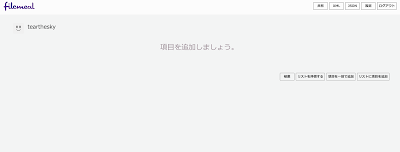AmazonLinuxにErlang+Elixir+Phoenixをインストールしてみた
仕事で Phoenixという、Elixirというプログラム言語で作られたWebアプリケーションフレームワークの構築検証した時のメモです。 Elixirは、Erlangという早くて 低いレイヤ向けのプログラム言語に、Ruby風の着ぐるみ(と言っていいのかわかりませんが…)を着せて、Rubyができるエンジニアが低い学習コストで高速なアプリを作れるように開発された、今時のプログラム言語です。 とりあえず今回は、サンプル画面が動いた!というレベルです。 ここからデプロイだったりチューニングだったり運用だったりを整えていかないといけないのですが、その辺はまだキャッチアップできていないので、出来次第ブログに書ければと思います。 感想としては、登場人物(プログラム)が多くて、最初はインストールするのがすごくめんどくさく感じます。 brunch.io という html/css のファイル管理ツールもつかっているため、Node.jsとかもインストールしなければいけません。 EPELリポジトリのインストール 後述する inotifywait をインストールするために、EPELリポジトリを追加します。 sudo yum install epel-release Gitのインストール node.jsのバージョン管理ツールであるnvmをインストールするために、Gitをインストールします。 sudo yum install git Erlang被依存パッケージのインストール sudo yum install ncurses ncurses-devel openssl openssl-devel gcc-c++ unixODBC unixODBC-devel fop java-1.6.0-openjdk-devel Erlangのインストール wget http://www.erlang.org/download/otp _src_18.0.tar.gz tar xvzf otp_src_18.0.tar.gz cd otp_src_18.0 ./configure 以下は出力されても無視します。GUI開発用とのことで、今回は利用しないためです。 * ********************************